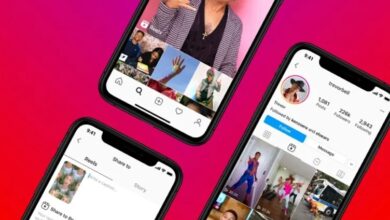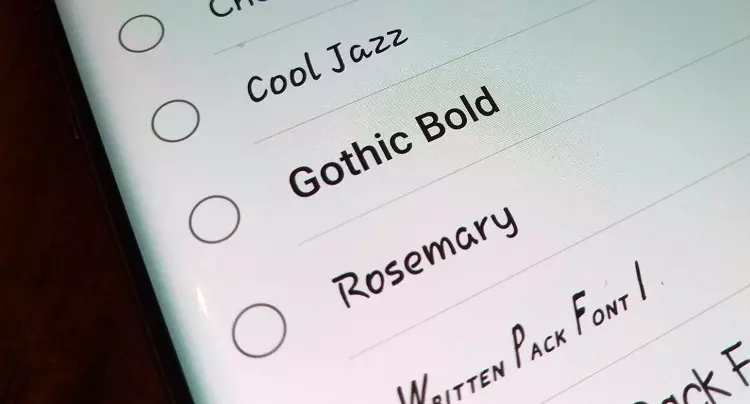
كيف يمكنك تغيير الخط في هاتفك الـ Android دون التعطيل من SafetyNet
يمكنك بسهولة تركيب هاتفك المفضل مع خلفيات رائعة ونغمات رنين ورموز، ولكن ماذا عن الخطوط؟ فلا تسمح لك جميع أشكال Android بتغيير خط النظام الخاص بك، وحتى عندما تفعل ذلك، فإن الخيارات غالبًا ما تكون محدودة بعدد قليل من الأدوات. كما يمكن لبعض تطبيقات الجذر root apps فتح خط النظام في هاتفك إلى التخصيص customization، ولكن بعض هذه البرامج يمكن أن يسبب مشاكل الآن، حيث قدمت Google إجراءً أمنيًا يسمى SafetyNet.
تقوم SafetyNet على التحقق من عدم التلاعب بنظام Android، ولكن هذا يجعل من الصعب على مستخدمي الجذر أو الروت root تخصيص أجهزتهم على مستوى النظام. فإذا قمت بجولات mod root لـ SafetyNet، فستفقد الوصول إلى التطبيقات المحمية بواسطة إدارة الحقوق الرقمية مثل Netflix والتطبيقات ذات التوجهات الأمنية مثل Android Pay. ولحسن الحظ، لا تزال هناك طرق حول هذا الموضوع. وفي السطور القادمة، سأوضح لك كيفية تبديل خطوط النظام دون تعطل SafetyNet حتى تتمكن من التخصيص دون قلق.
-
المتطلبات
- فتح بووتلوأدر Unlocked bootloader
- الوصول إلى الروت Root access
- تثبيت Magisk
- Terminal app
-
الخطوة 1: قم بتنزيل MidnightCore Module
من الشاشة الرئيسية لـ Magisk، انقر فوق زر القائمة على اليسار ثم “تنزيلات Downloads “. بعد ذلك، انقر فوق رمز البحث على اليمين وابحث عن “MidnightCore”، أو اكتب “midn” وسيكون الخيار الأول والوحيد المتاح لك. ثم انقر فوق سهم التنزيل على اليمين، ثم انقر فوق خيار “تثبيت Install ” لبدء عملية التثبيت.
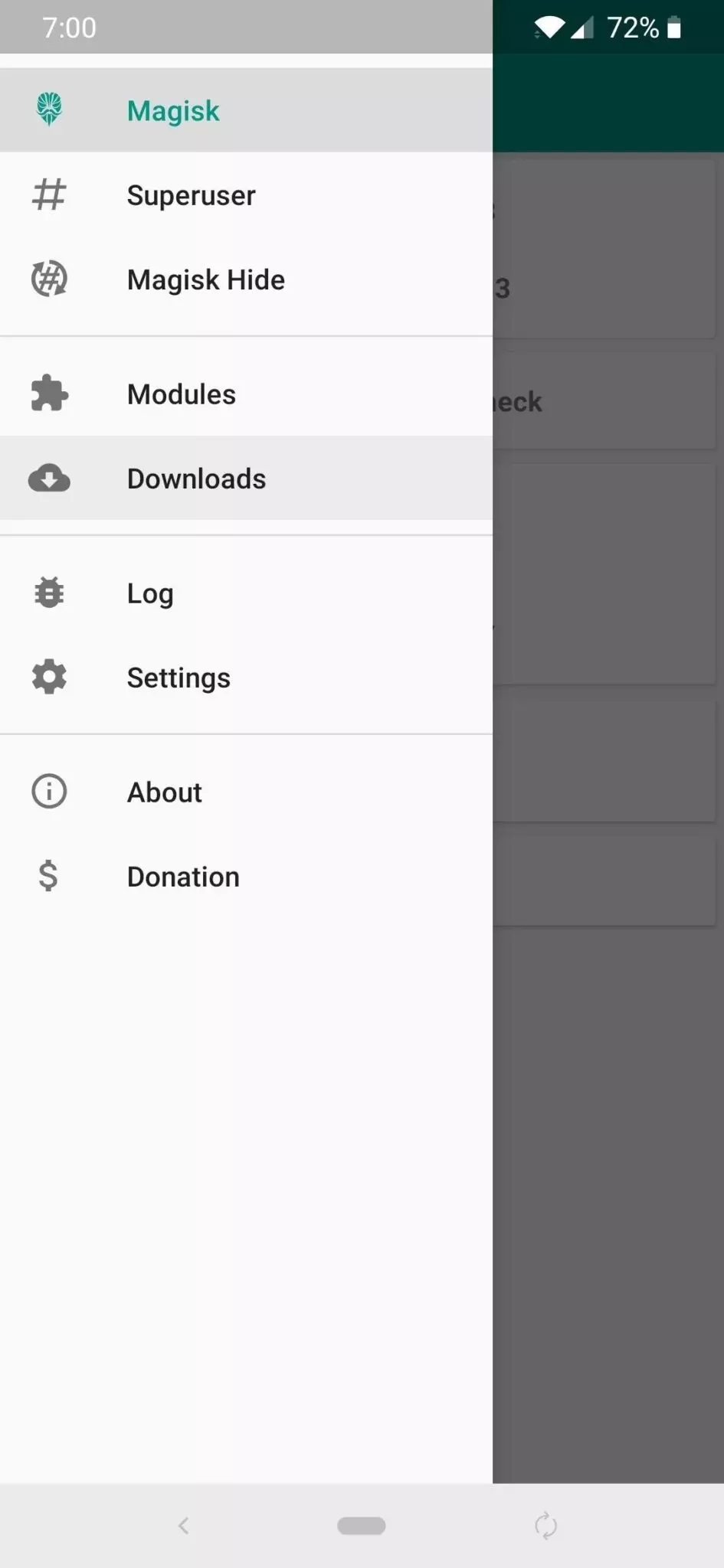
ثم بعد ذلك سيطلب منك ضغط مفتاح رفع الصوت the volume up key لتأكيد التثبيت، ولكن بعد ذلك، سيقوم بتثبيت البرامج النصية والملفات والأذونات المطلوبة على جهازك. وبمجرد أن يكون لديك تثبيت ناجح، فانقر فوق خيار “إعادة التشغيل Reboot ” في أسفل اليمين لإعادة تشغيل جهازك حتى تتمكن من البدء في استخدام الوحدة.
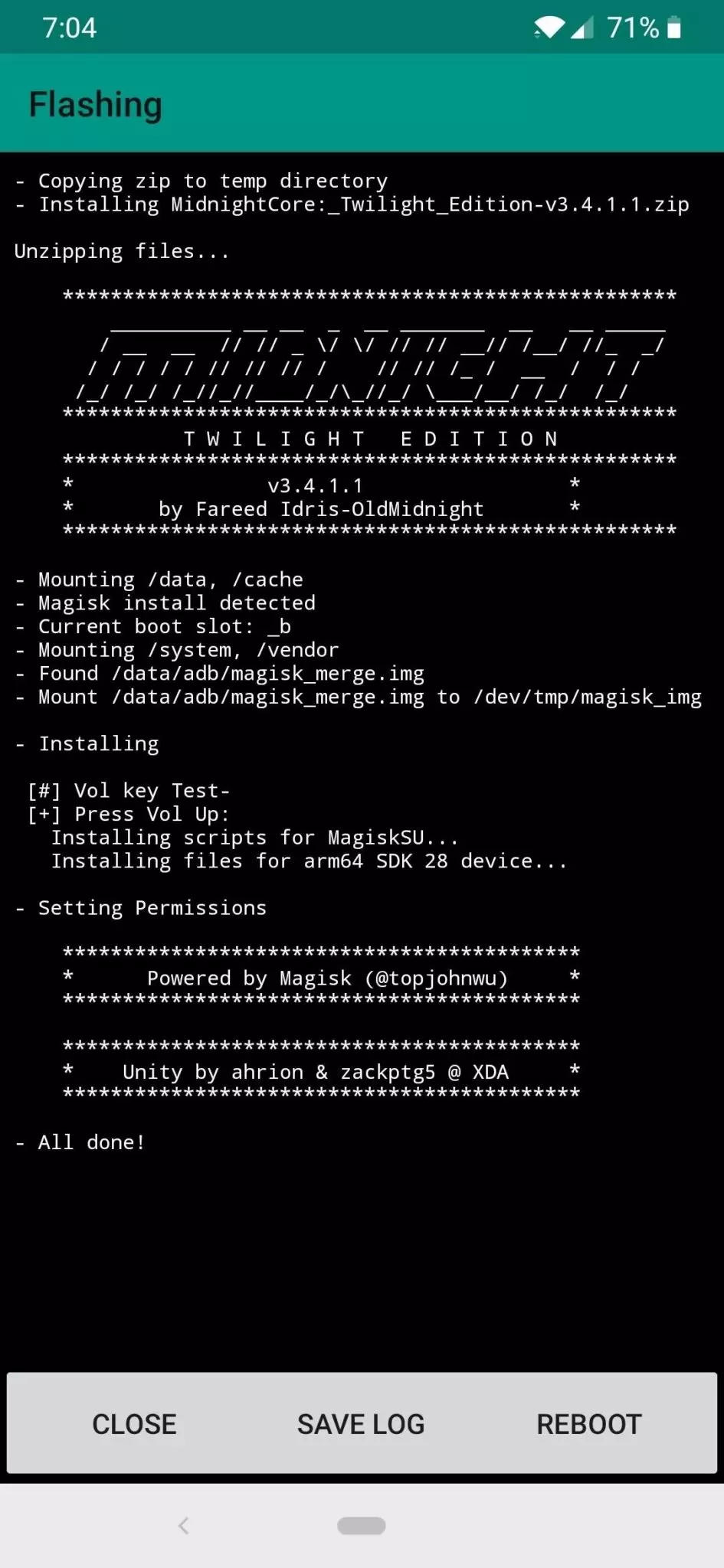
-
الخطوة الثانية: قم بفتح Terminal
تحتوي بعض الأجهزة على تطبيق Terminal المدمج في قائمة خيارات المطورين developer options menu، ولكن العديد من الأجهزة لا يقدم هذه الميزة. ولذلك فإذا كنت تعرف أن جهازك يدعم هذه الميزة، فستحتاج إلى تمكينها من خيارات المطورين developer options menu، وفيما يلي سأشرح لك ما يجب فعله.
تحميل خلفيات ببجي PUBG عالية الجودة لعشاق ومدمني اللعبة على هواتف اندرويد و iOS
ستحتاج إلى تنزيل تطبيق Terminal من متجر Google Play حتى تتمكن من تنفيذ أوامر تستند إلى وحدة التحكم. ويطلق على واحدة من المفضلة لدي “Termux” وهي أداة موصى بها للغاية لجميع الأوامر ذات الصلة بالروت root.
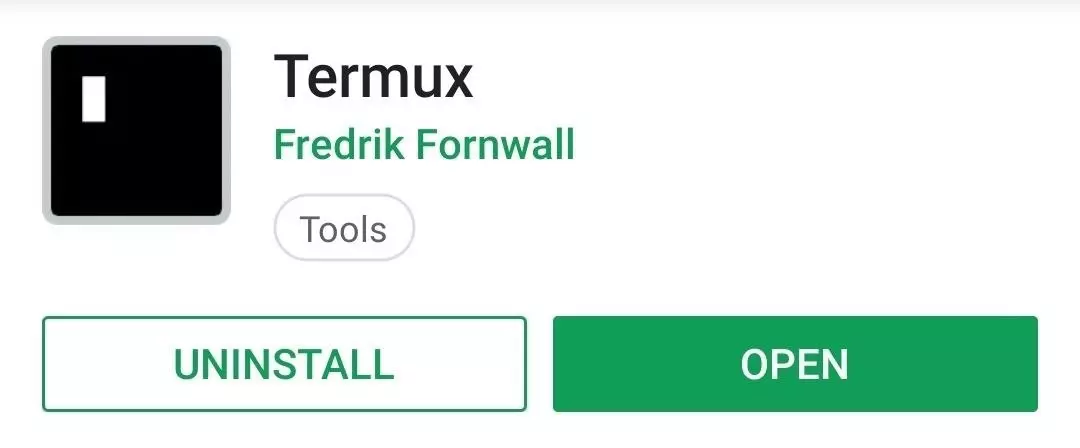
-
الخطوة 3 عليك بتشغيل الأوامر Commands
ويمكنك القيام بذلك من خلال الخطوات التالية:
- افتح التطبيق الطرفي للشاشة الرئيسية، واكتب الأمر Su، ثم انقر فوق إدخال:
- عندما يُطلب منك ذلك، اضغط على “السماح Allow” في النافذة المنبثقة لدخول الروت root. ويمكنك هذا من إجراء التغييرات اللازمة على ملفات النظام الأساسية لجهازك.
- الأمر التالي الذي يجب علينا تنفيذه بعد منح أذونات المستخدمين هو: midnight
- وسيطلق هذا الأمر وحدة Magisk لأول مرة. وهذه أيضًا الطريقة التي ستطلق بها الوحدة في كل مرة تريد فيها إجراء أي تغييرات على خطوط النظام لديك.
أفضل ألعاب “عالم مفتوح” للاندرويد و آيفون 2018 ماين كرافت على طريقة GTA
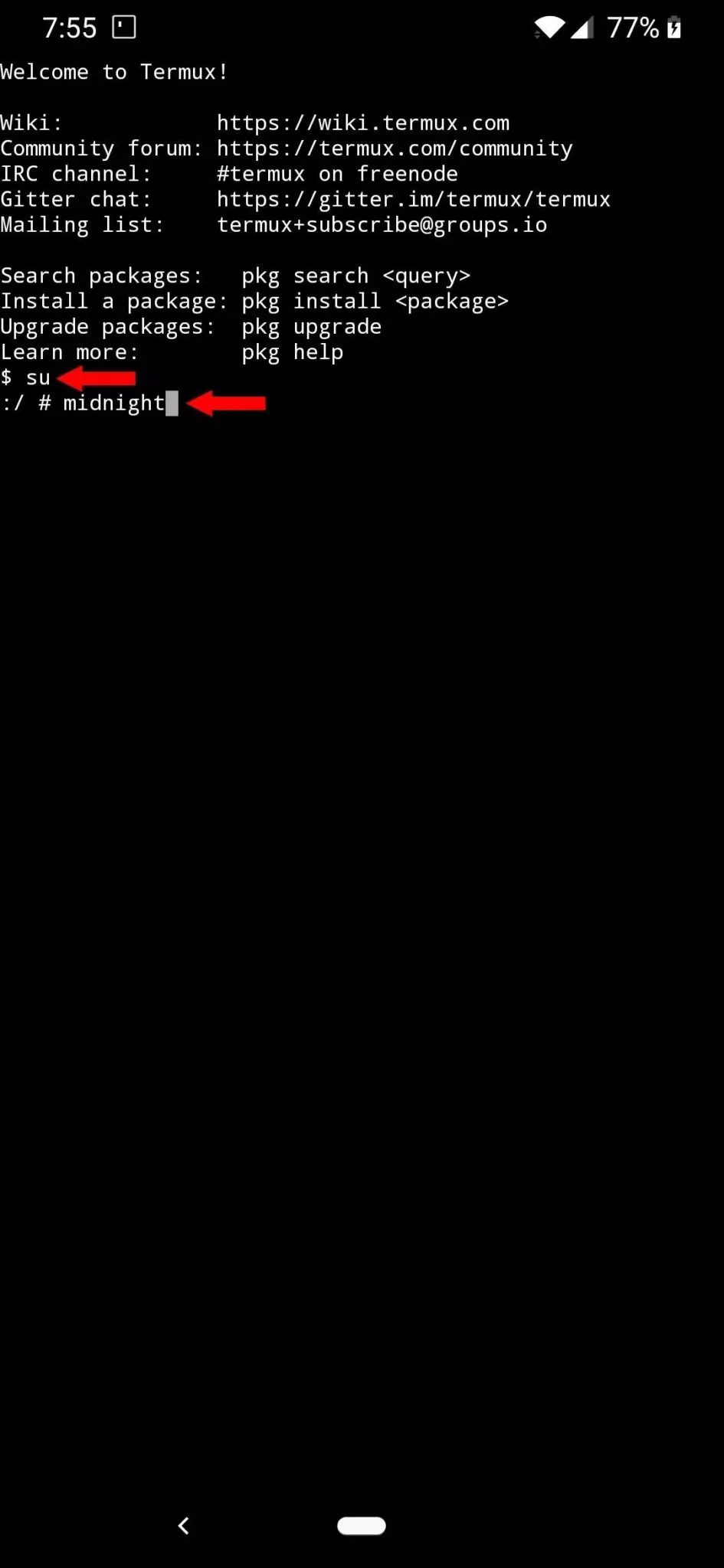
-
الخطوة 4 اختيار خط جديد New Font
يجب أن تذهب الآن إلى القائمة الرئيسية لوحدة MidnightCore وسيتم تقديمها مع بعض الخيارات المختلفة. ومن أجل هذا الدليل، فسنركز على تغيير خطوط النظام لديك. وذلك من خلال النقر فوق الشاشة لإظهار لوحة المفاتيح إذا لم تكن موجودة بالفعل ، ثم اكتب “1” في إطار الأوامر، ثم انقر فوق إدخال لإطلاق قسم “MidnightFonts” من الوحدة النمطية. وبمجرد أن يبدأ التشغيل، فيجب عليه طباعة قائمة كبيرة من الخطوط التي يمكنك الاختيار من بينها.
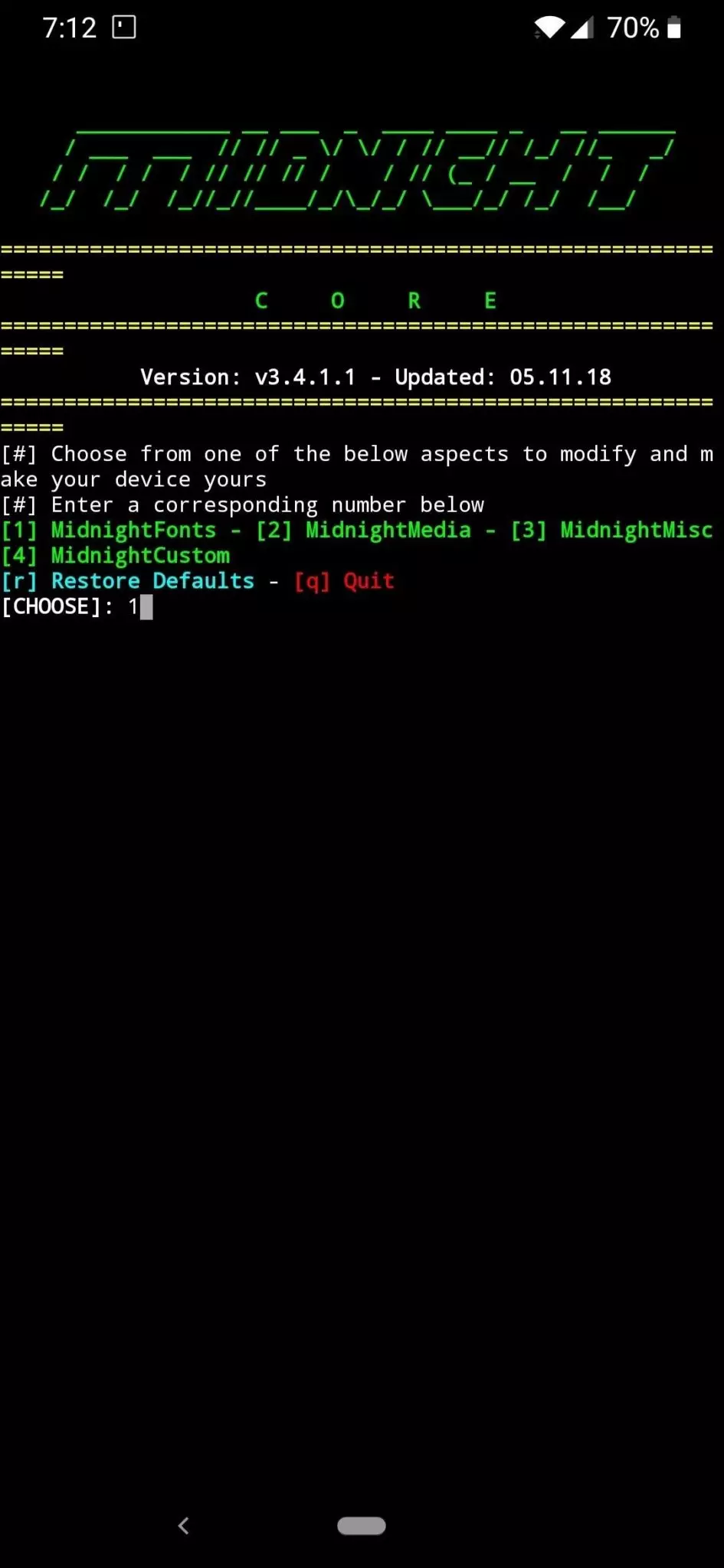
من الجدير بالذكر أنه لا توجد طريقة حاليًا لمعاينة الخطوط من الوحدة نفسها، ولكن هناك موضوع يمكنك من خلاله عرض أمثلة لكل منها. فقط اذهب من خلال القائمة واعثر على واحدة تبدو مثيرة للاهتمام بالنسبة لك – ففي حالتي، قررت تجربة AppleMint. كل ما عليك هو كتابة الرقم الذي تريده في نافذة الأوامر والضغط على Enter لبدء عملية التثبيت. ثم سيطالبك بالحفظ بلا اتصال، لذا اكتب “1” واضغط على Enter لتأكيدها.
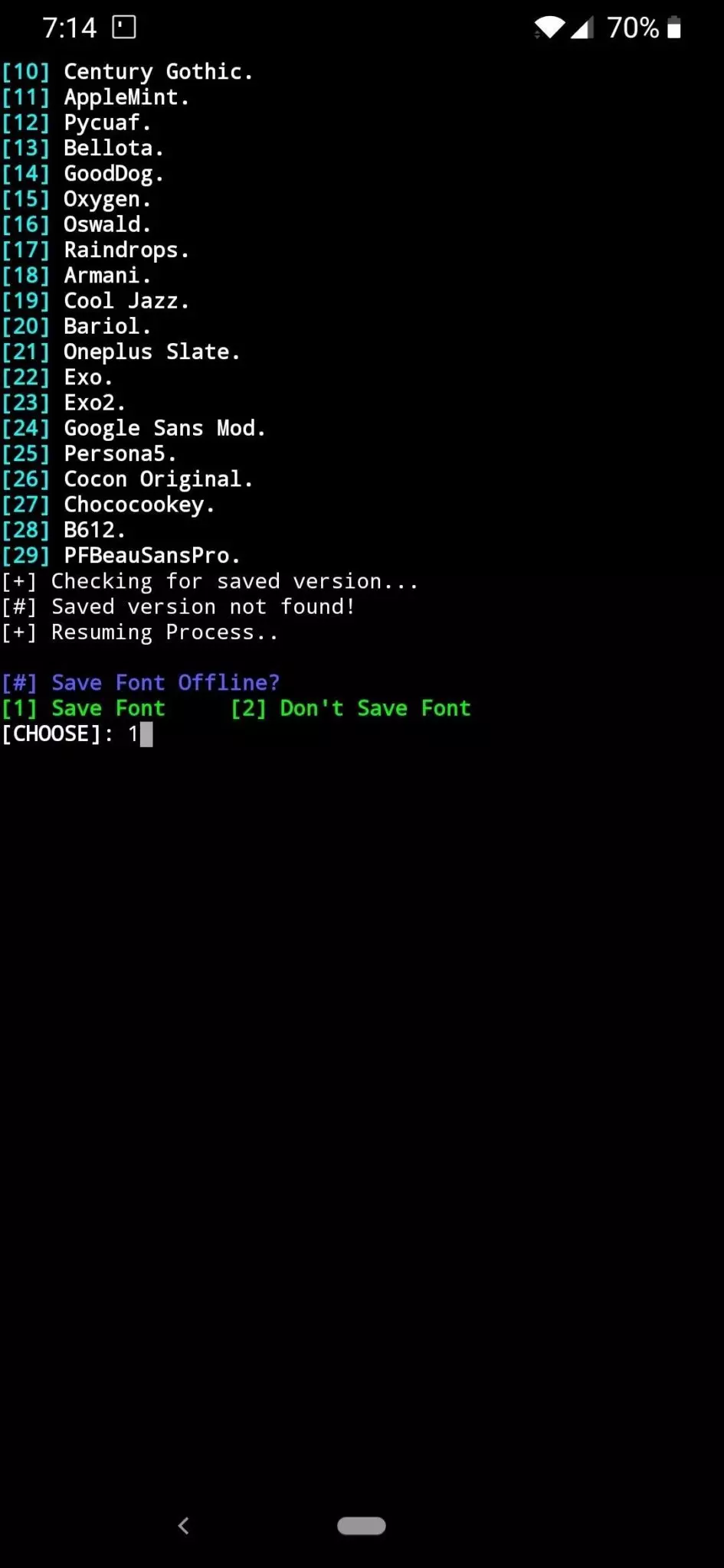
-
الخطوة 5: إكمال العملية
بمجرد أن ينتهي، يجب أن يعيدك إلى الشاشة الرئيسية للوحدة حيث يمكنك إغلاق العملية في أي وقت من هذه النقطة. وباستخدام تطبيق Termux، اسحب الإشعار وانقر على “EXIT” لإغلاق جلسة العمل الطرفية the terminal session من الذاكرة. هذا كل ما في الامر! ثم يجب عليك إعادة تشغيل جهازك لتنشيط خطك الجديد.
أما إذا كنت ترغب في استعادة جهازك مرة أخرى إلى الخط الافتراضي، يمكنك القيام بذلك من القائمة الرئيسية للوحدة النمطية.
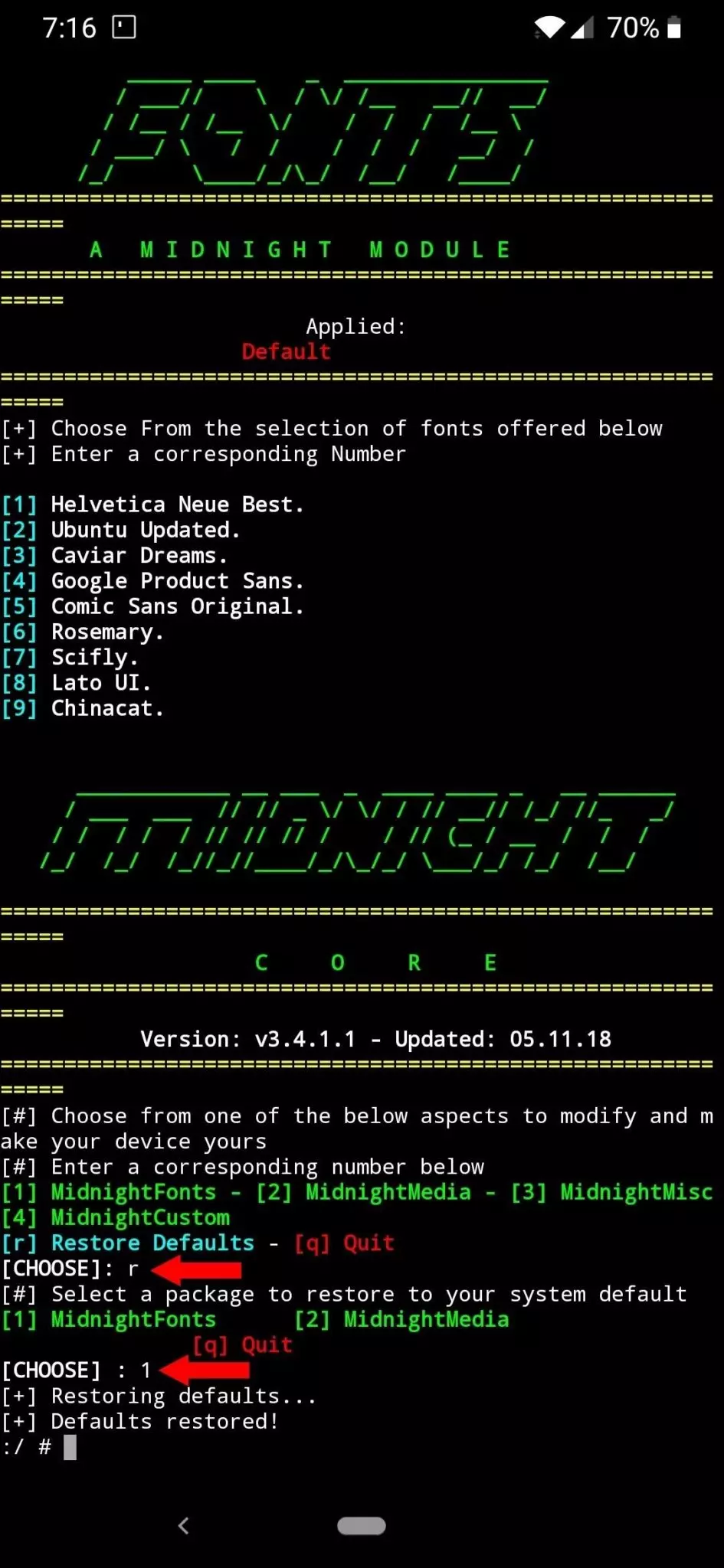
ولإعادة تعيين الخط، اكتب “r” في إطار الأوامر، ثم انقر فوق إدخال، متبوعًا بـ “1” لتحديد خيار “MidnightFonts”. وبمجرد القيام بذلك، سيقوم بإعادة تعيين إعدادات الخط الخاصة بك بشكل افتراضي إلى الوضع الافتراضي، ثم إعادة تشغيل جهازك لرؤية التغييرات. فقد لا تعمل بعض الخطوط بشكل صحيح عبر جميع التطبيقات وجميع جوانب النظام، ومع ذلك، يجب أن تستمر في التحسن حيث تتلقى الوحدة تحديثات جديدة بمرور الوقت.
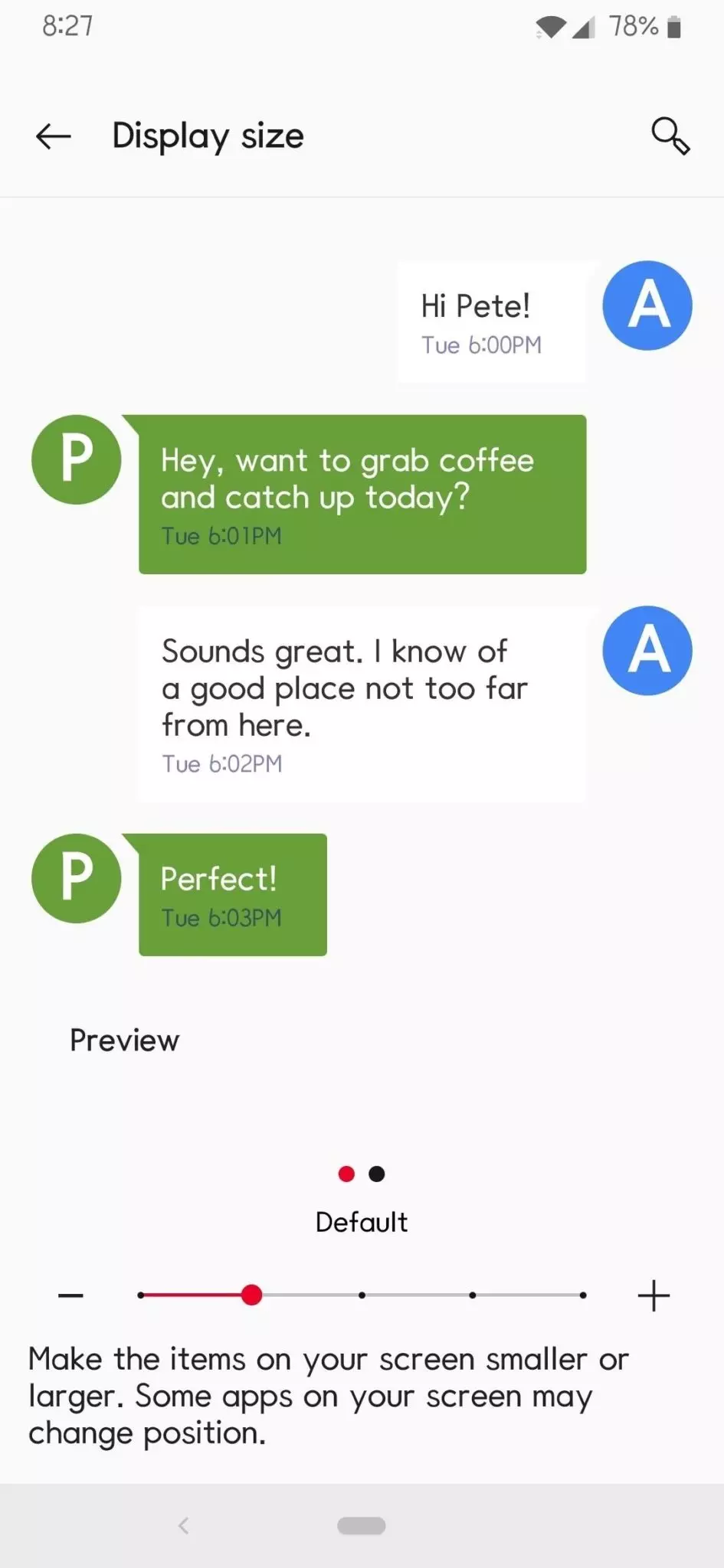
هذا بالتأكيد أفضل طريقة لتغيير خطوط النظام دون القلق بشأن مشكلات SafetyNet.